CISSP総合学習サイト


商品紹介やゲーム実況、戯言からスタンフォード大学の講義まで今やすべて動画です。
そんな動画コンテンツの世界に一歩だけ入ってみませんか?
パソコンだけあれば、Youtuberになれる方法をお教えいたします。
ご用意いただきたいのはパソコンのみです。スペックだのOSだの鬱陶しいこと言いません。
汎用的かつ無料なやり方をお教えします。
動かなそうであれば新品を買えばいい、もっと良くしたいならお金を出せばいい、それだけのこと。
VideoScribeを使って、動画を作ってみよう。
動画編集アプリVideoPadで字幕を足そう。
完成した動画をYoutubeにアップして、あなたもYoutuber。
VideoScribeは、アニメーションを簡単に作ることのできるアプリです。
まずは、自分のパソコンにインストールしましょう。
数日間は無料で使えます。
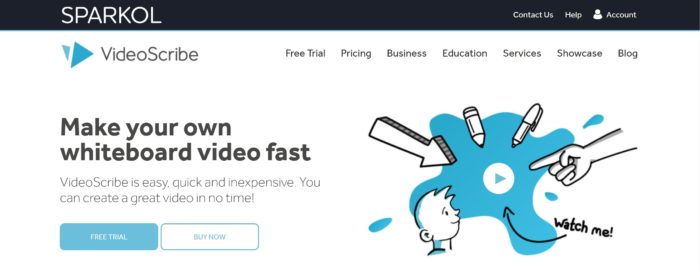
インストールが完了したら、起動してみましょう。
VideoScribeは、説明いらずの使い勝手です。アニメーションはすべて用意されています。
好きなアニメーションと選択肢、大きさとテキストを決めれば、順々にアニメーションがつながっていきます。
完成したら、SHAREボタン(<)をクリックしましょう。
動画ファイルにするか、そのままYoutubeに上げるかを選択できます。編集したいときは、動画ファイルにします。
作成されたファイルをクリックして、動画として動いたらOKです。
VideoScribeで気に入った動画になりましたか?
ちょっと、挿絵や字幕などを加えたいと思ったら、VideoPadで編集してみましょう。
VideoPadは、動画を編集するアプリです。
まずは、自分のパソコンにインストールしましょう。
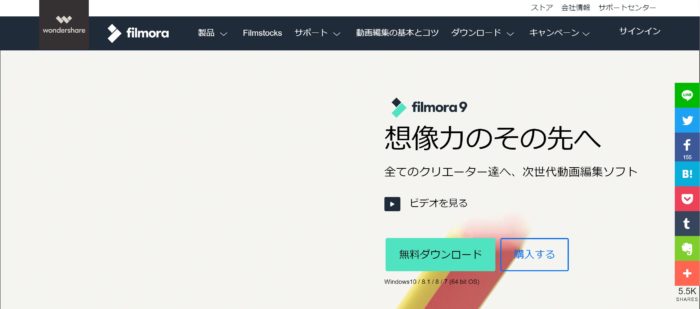
インストールが完了したら、起動してみましょう。
動画編集アプリは、動画・音・画像の3つを合わせて動画にすることができます。VideoPadでは、それに加え、字幕などを入れることができます。
今のままだと、音がなくて寂しいですね。商用フリーの音楽をダウンロードしましょう。

さっき作った動画と用意されている音楽を読み込み、動画と音楽を重ね合わせればOK。
完成したら、最後に”動画をエクスポート”をクリックして、もう一回動画ファイルにしてみましょう。
今度は、補正した動画が出来上がるはずです。
Youtubeでチャンネルを開設しましょう。難しいことはありません。
まずは、Youtubeにアクセスしてみましょう。
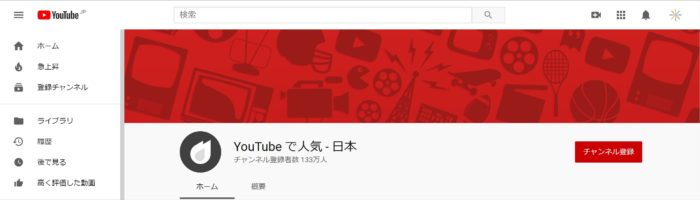
右上の自分のロゴをクリックして、”チャンネル開設”をクリックしてみましょう。
指示に従ってチャンネル名を決めて完了です。
自分のチャンネルができると、動画をアップロードしてくださいと出ます。
アップロードとは、あなたの作った動画をYoutubeで見れるようする作業です。
”動画をアップロード”をクリックしてみましょう。
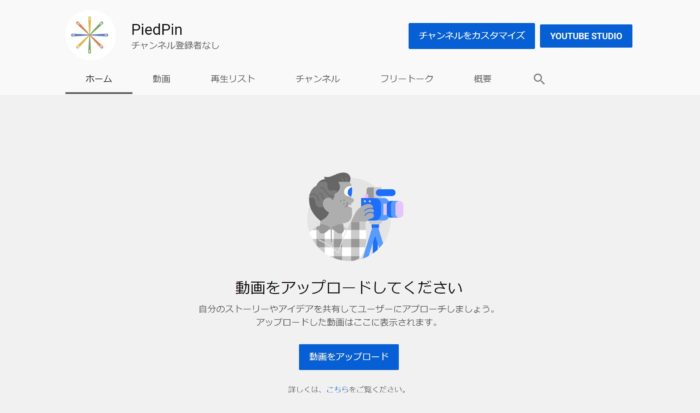
タイトルやサムネイルを選択したら、Youtubeの自分のチャンネルに動画が上がります。
サムネイルとは、動画を並んだ時に見える画像です。
実はここでもちょっとした編集ができます。
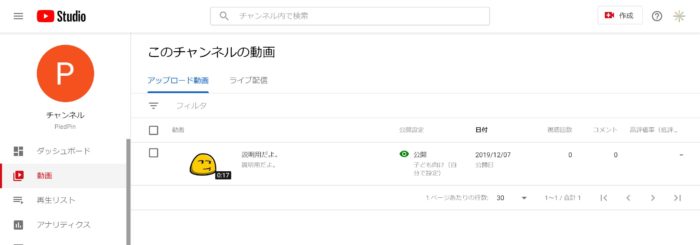
アニメーションではなく、カメラで撮った動画も流してみよう。
編集ソフトには、録音・レコーディングボタンがあります。動画に自分の声をのせられます。それ専用の機器をそろえるのも良いかもしれません。
ある程度視聴回数が増えてきたら、広告を貼ってお金を稼ごう。
| Cookie | 期間 | 説明 |
|---|---|---|
| cookielawinfo-checkbox-analytics | 11 months | This cookie is set by GDPR Cookie Consent plugin. The cookie is used to store the user consent for the cookies in the category "Analytics". |
| cookielawinfo-checkbox-functional | 11 months | The cookie is set by GDPR cookie consent to record the user consent for the cookies in the category "Functional". |
| cookielawinfo-checkbox-necessary | 11 months | This cookie is set by GDPR Cookie Consent plugin. The cookies is used to store the user consent for the cookies in the category "Necessary". |
| cookielawinfo-checkbox-others | 11 months | This cookie is set by GDPR Cookie Consent plugin. The cookie is used to store the user consent for the cookies in the category "Other. |
| cookielawinfo-checkbox-performance | 11 months | This cookie is set by GDPR Cookie Consent plugin. The cookie is used to store the user consent for the cookies in the category "Performance". |
| viewed_cookie_policy | 11 months | The cookie is set by the GDPR Cookie Consent plugin and is used to store whether or not user has consented to the use of cookies. It does not store any personal data. |